
时间:2021-05-19 16:22:11 来源:www.win10xitong.com 作者:win10
网友抱怨说他的电脑不知道是不是买到假货了,总是要出win10如何校正时间的故障,而且如果遇到win10如何校正时间的问题又对电脑接触的时间不长,那就不知道该怎么解决了。那么win10如何校正时间问该怎么办呢?小编先给大伙说说简单的措施:1.点击电脑桌面的“开始”按钮。2.在开始菜单中选就能够轻松的解决了,下面我们就结合上相关图片,给大家详细描述win10如何校正时间的具体操作措施。
小编推荐下载:win10纯净版
具体方法:
1.点击电脑桌面上的“开始”按钮。
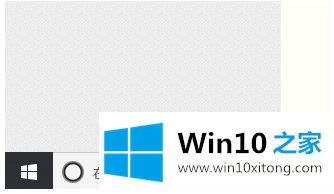
2.选择开始菜单中的“设置”按钮,然后单击打开。
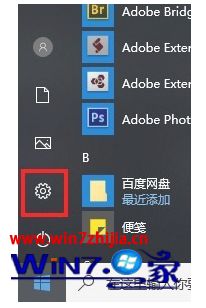
3.在系统设置窗口中选择“时间和语言”,然后单击打开。
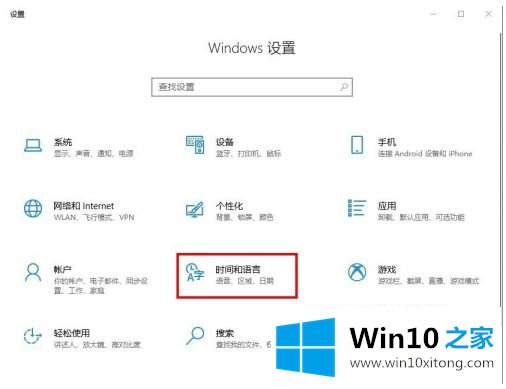
4.在新界面右侧选择“日期和时间”,点击“打开”。
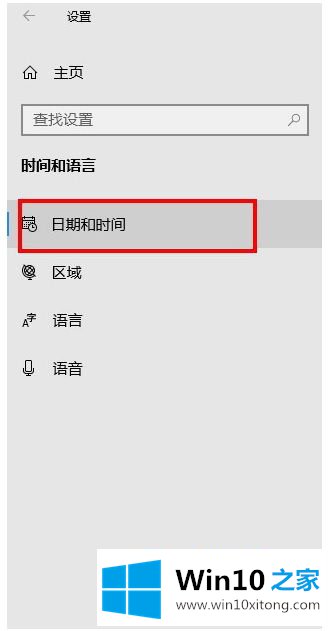
5.找到界面右侧同步时钟下的“现在同步”按钮,点击同步完成。
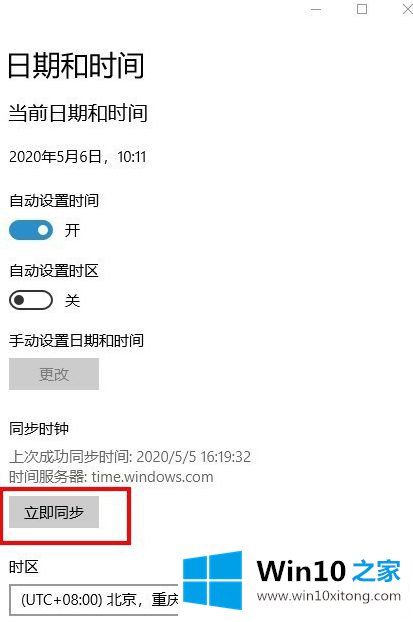
以上是win10系统时间不同步修正的设置方法。如果有这样的现象,朋友不妨按照边肖的方法解决,希望对大家有所帮助。
今天的文章中我们就是说了关于win10如何校正时间的具体操作措施,有遇到这样问题的网友可以按照上文介绍的方法尝试处理,希望对大家有所帮助。